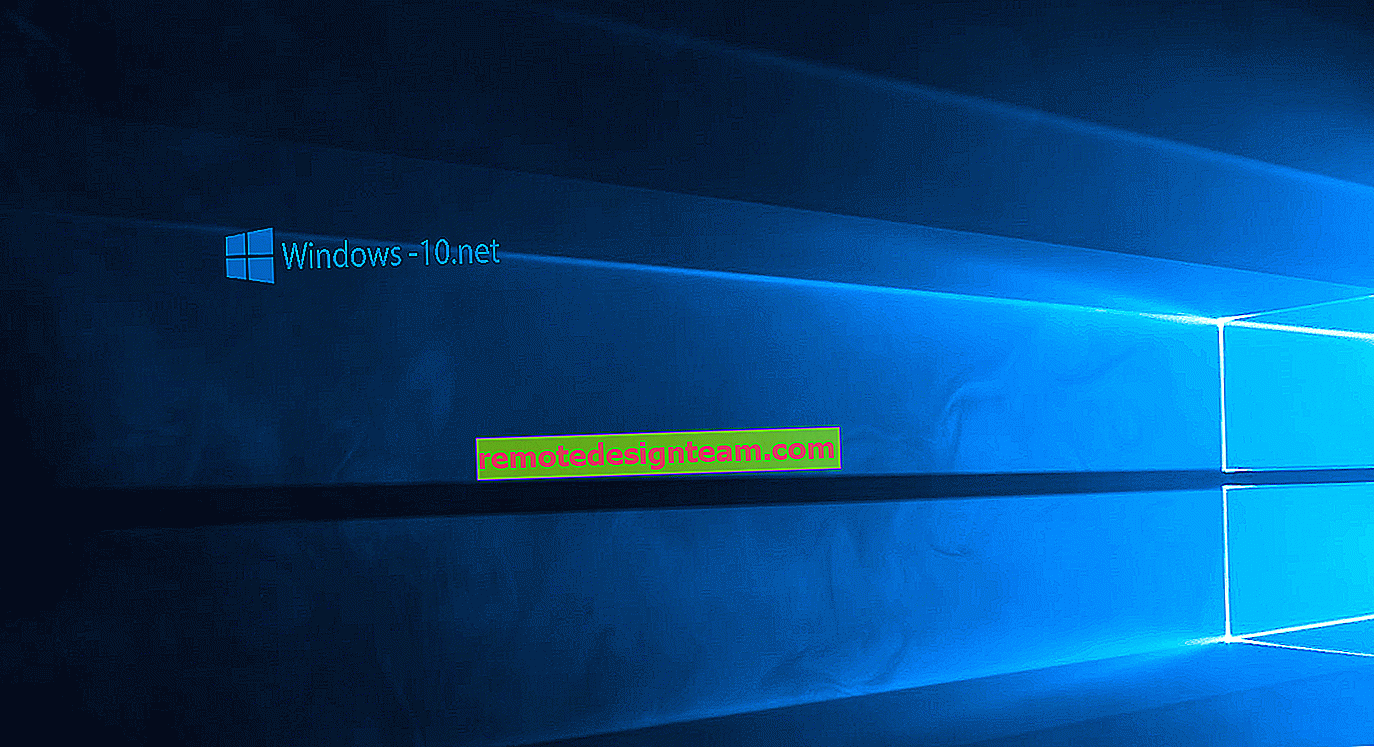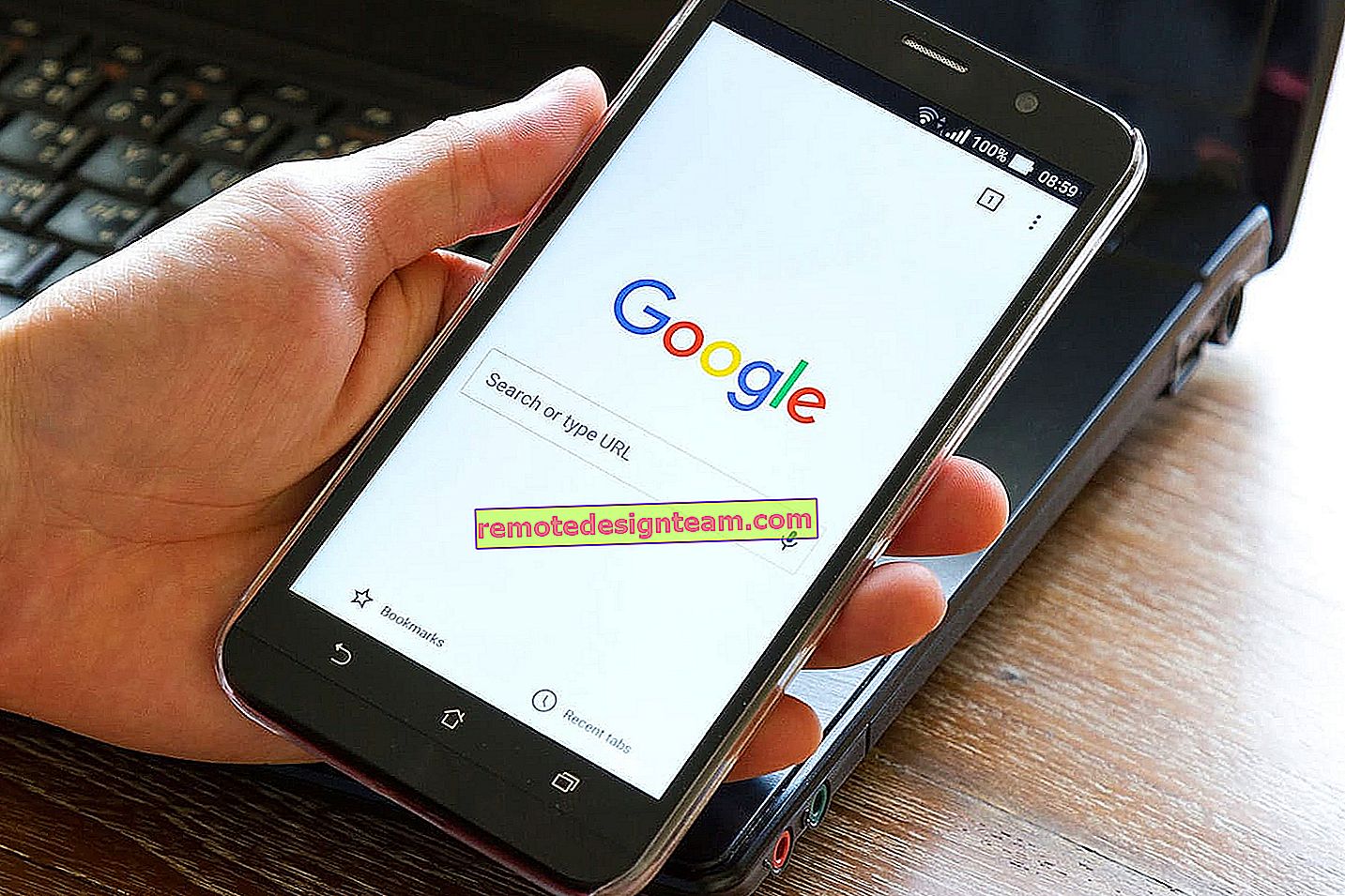Ripristina le impostazioni di rete in Windows 10
Ci sono molti problemi di Internet in Windows 10. Quello che semplicemente non troverai nei commenti a vari articoli sul nostro sito web. Ho già scritto molte istruzioni per risolvere i vari problemi che gli utenti di Windows 10. affrontano più spesso e per quasi tutti i problemi o errori, ti consiglio di ripristinare le impostazioni di rete. Questa stessa procedura di frequenza è una soluzione a molti problemi diversi e talvolta persino incomprensibili.
In Windows 10, puoi ripristinare le impostazioni di rete tramite le impostazioni. Questa opportunità è apparsa dopo l'installazione dell'aggiornamento 1607. In precedenza, il ripristino della cache DNS, delle impostazioni TCP / IP, ecc. Poteva essere eseguito solo tramite la riga di comando, utilizzando comandi speciali. In linea di principio, questo può essere fatto ora eseguendo i comandi necessari, ma puoi rendere tutto molto più semplice facendo clic su un pulsante nelle impostazioni.
Il ripristino delle impostazioni di rete (Internet) stessa cancellerà completamente tutte le impostazioni di rete e reinstallerà gli adattatori di rete. Adattatore wireless (se disponibile) e scheda di rete. In poche parole, dopo un ripristino delle impostazioni di rete e un riavvio, tutto ciò che riguarda la rete e la connessione Internet verrà ripristinato alle impostazioni di fabbrica. Allo stato immediatamente successivo all'installazione di Windows 10.
Questo metodo può aiutare a risolvere un numero enorme di errori. Tra questi: la connessione è limitata, l'errore "Impossibile connettersi a questa rete" quando Internet non funziona tramite Wi-Fi, o l'errore "Questo computer manca di uno o più protocolli di rete" appare in Windows 10. Solo se il problema è sul computer, non sul provider di servizi Internet o sul router Wi-Fi.
Inoltre, il ripristino delle impostazioni di rete può essere utile in caso di problemi che gli utenti incontrano nel processo di distribuzione del Wi-Fi in Windows 10. Ho consigliato questo metodo nell'articolo i dispositivi non si connettono a un punto di accesso in Windows 10. Solo lì ho mostrato come ripristinare le impostazioni TCP / IP tramite riga di comando.
Un punto importante! Come ho scritto sopra, questa procedura rimuoverà completamente tutte le connessioni Internet e le impostazioni di rete. Se hai configurato un qualche tipo di connessione Internet, dovrai configurarlo di nuovo. Se non puoi farlo tu stesso, leggi l'articolo: come configurare Internet in Windows 10. In ogni caso, devi essere preparato al fatto che dopo il ripristino il problema persiste, o anche peggio.Come ripristinare le impostazioni di Internet e di rete in Windows 10?
Tutto è molto semplice qui. Apri "Start" e vai su "Opzioni".

Vai alla sezione "Rete e Internet".

Nella scheda "Stato", fare clic su "Reimposta rete".

Fare clic sul pulsante "Ripristina ora".

Confermiamo il ripristino facendo clic su "Sì".

Il computer verrà riavviato.
Tutte le impostazioni di rete verranno ripristinate ai valori di fabbrica. Se hai avuto problemi a connetterti a una rete Wi-Fi, prova a connetterti di nuovo. Se Internet è connesso direttamente al computer ed è necessario configurare la connessione (PPPoE), crearla. Oppure prova ad avviare l'hotspot se hai avuto problemi con questo.